Overwatch2は、このジャンルを代表するPvPヒーローシューターである前作の続編にふさわしい作品です。プレイヤーは対立する2つの5人チームに分かれ、35人のキャラクターからヒーローを選びます。 選択可能なキャラクターは、タンク、ダメージディーラー、サポートの3つのクラスのいずれかに属している。このゲームをプレイすると、まるでスーパーヒーロー漫画の世界に入り込んだような気分になり、チームベースのユニークなFPSゲームプレイがその体験をさらに高めてくれます。 このゲームはクロスプラットフォームに完全対応しており、複数のゲーム機で同じアカウントを使用することができます。夢中になるのにあっという間で、いつの間にかOverwatchのゲームを録画する方法を覚えたくなります。
Overwatch2のゲームを録画するのは、ロケットサイエンスではありません。誰でもできます!
ゲーマーを目指す皆さんは、以下の簡単な手順をご覧ください。
ステップ1
このクエストをクリアするには、Insights Captureのようなサードパーティ製のゲームレコーダーソフトウェアの使用が必須です。
指示に従って、PCのスペックに合わせて録画品質をカスタマイズしよう。どのPCにも適切なオプションが用意されているので、控えめなセットアップのゲーマーでも高品質のゲームプレイ動画を作成できます。最後に、録画を保存するビデオライブラリフォルダを選択し、ストレージの上限を設定します。設定メニューの初期設定を変更したり、カスタマイズオプションを追加したり、デフォルトのキーバインドを変更することもできます。
{{button}}
ステップ2
Overwatch2を起動する前に、Insights Captureがバックグラウンドでスムーズに実行されていることを確認してください。
ゲーム内では、ゲーム録画がアクティブであることを示すオーバーレイが右上に表示されます。

ステップ3
この使いやすい録画ソフトでゲームプレイ映像をキャプチャーするには、3つの方法があります。
- 自動検出機能 - オーバーウォッチのリプレイをハードドライブに簡単に保存する方法を考えているなら、これがデフォルトの方法です。
録画はマッチが始まると自動的に開始され、終了すると録画も自動的に終了します。自動検出機能は設定メニューでオン/オフできます。
- ホットキーを押して新しい録画を開始/停止する (F7デフォルトホットキー)
- インスタントリプレイ (F6デフォルトホットキー) - 直前のX秒間のゲームプレイをキャプチャします。
設定メニューでこのオプションを有効にし、インスタントリプレイクリップの持続時間を調整することもできます。この機能は、ゲーム全体を録画するのではなく、ゲームプレイの最もエキサイティングな部分だけを録画したい場合に特に便利です。

ステップ4
最適な方法を決めたら、Overwatchの画面録画の作成開始です。画面右上のゲーム内オーバーレイが録画開始の合図です。録画の開始や停止はいつでもホットキーで行えます。
ステップ5
オーバーウォッチ2を終了すると、自動的にInsights Captureダッシュボードに移動し、最新のマスターピースが大画面で表示されます。
このオプションは「設定」の「アプリ」タブでオン/オフできます。
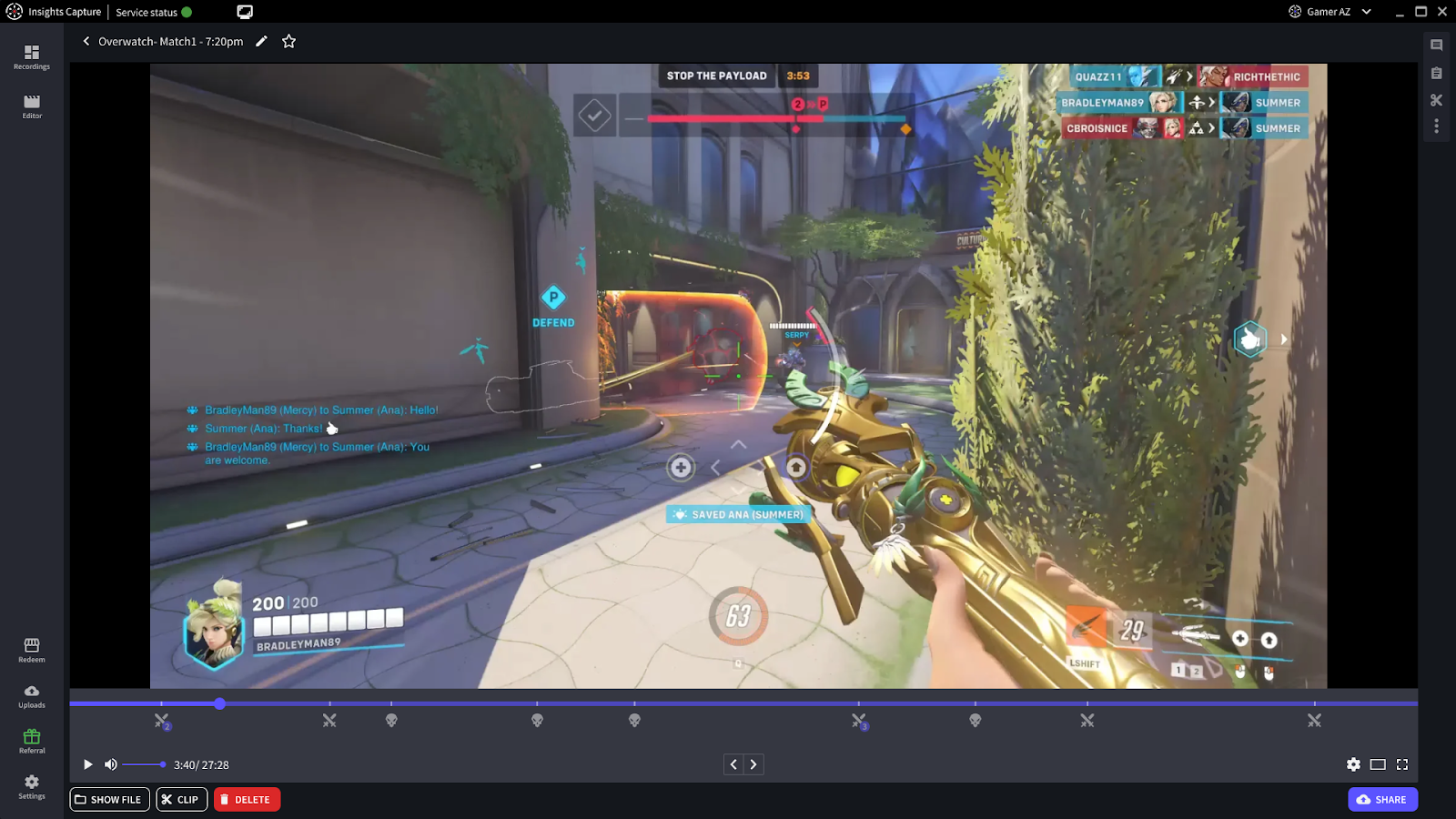


.svg)



